Làm thế nào sử dụng Vcam?
Tổng quan
Ứng dụng Vcam dành cho thiết bị di động có thể biến thiết bị di động của bạn thành một camera mạng. Với ứng dụng Vcam dành cho thiết bị di động, bạn có thể ghi lại bất kỳ khoảnh khắc nào xung quanh mình vào Turbo NAS. Giải pháp Vcam cung cấp một cách tuyệt vời để triển khai hệ thống giám sát tại nhà mà không cần mua camera IP đắt tiền.
Khởi động Vcam
Hãy đảm bảo rằng Vcam đã được cài đặt trên thiết bị di động của bạn. Bạn có thể cài đặt ứng dụng di động QNAP “Vcam” từ Google Play hoặc Apple App Store.
Vui lòng nhấp vào “Setup Wizard” để vào trình hướng dẫn cài đặt nhanh Vcam.
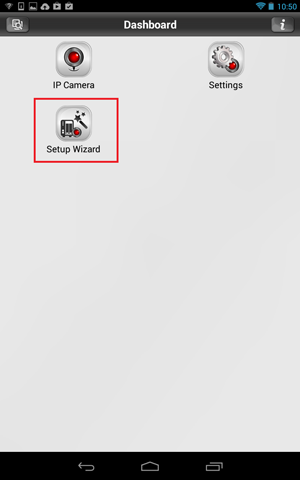
Nhập “Port number”, “User Name” and “Password”. Sau đó nhấp “Next” để đến trang tiếp theo. Port number phải nằm trong khoản “1025 ~ 65535”.
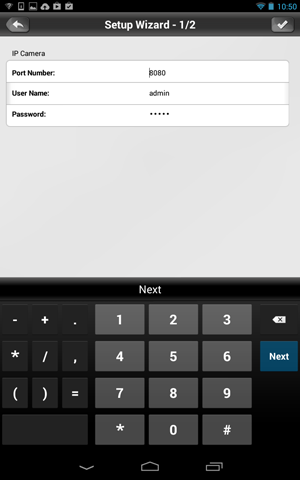
Bạn có thể định cấu hình Connectivity và Video Streaming tại đây. Bạn có thể chọn “WiFi only” hoặc “3G và WiFi”. Chúng tôi khuyên bạn nên chọn “WiFi only”.
Vcam sẽ chỉ sử dụng các thiết bị di động có kết nối WiFi.
Sau khi bạn hoàn tất cấu hình, vui lòng nhấp vào “Start” để chạy Vcam.
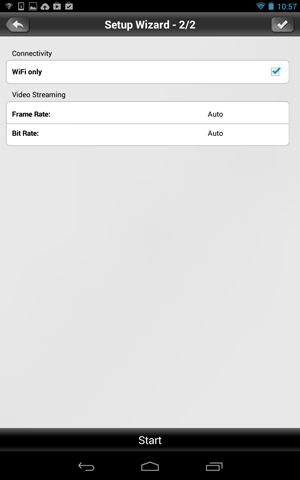
Nhấn vào nút màu xanh để ghi hình. Nếu nút chuyển sang màu đỏ thì nó đã sẵn sàng để ghi hình.
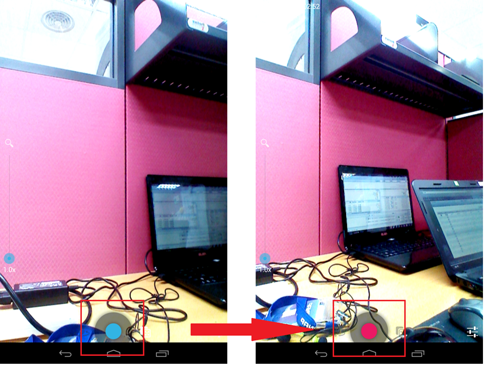
Hảy vào “Surveillance Settings” > “Camera Settings” > “Camera Configuration” > “Add” hoặc nhấp vào “ ” để thêm Vcam camera.
” để thêm Vcam camera.
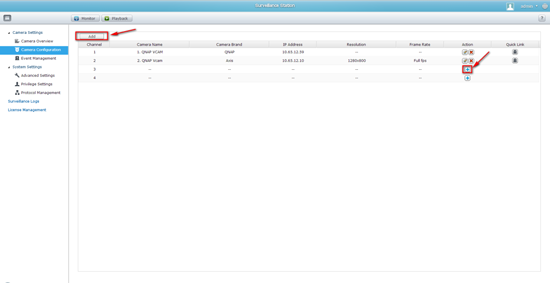
Bỏ chọn “Search camera(s) automatically” và nhấn “Next”.
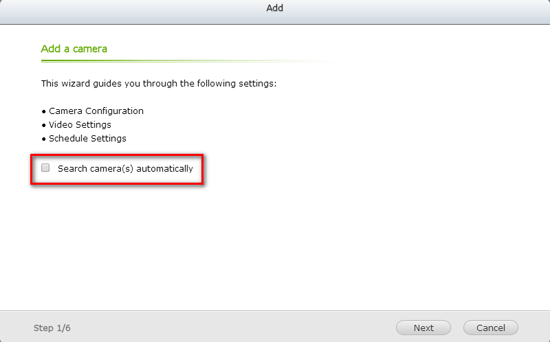
hãy nhập cấu hình như bên dưới, sau đó nhấn test để kiểm tra kết nối giữa camera và Surveillance Station.
- Camera brand : QNAP
- Camera model : QNAP VCAM
- Camera Name : Đặt tên tùy ý.
- IP Address : Set địa chỉ ip của thiết bị di động. Bạn có thể kiểm tra trên góc phải ( xem ảnh). Nếu thiết bị không nhận được ip. hãy kiểm tra kết nối mạng lần nữa
- Port : Nhập port của Vcam.
- User Name : Nhập User Name của Vcam.
- Password : Nhập Password của Vcam.

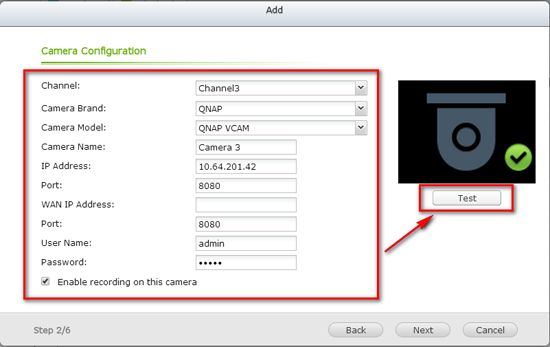
Nếu qua trình kiểm tra kết nối tốt, nhấn “Next” để thiết lập Video. Chọn chuẩn nén video và các thiết lập khác sau đó nhấn “Next” để lập lịch ghi hình.
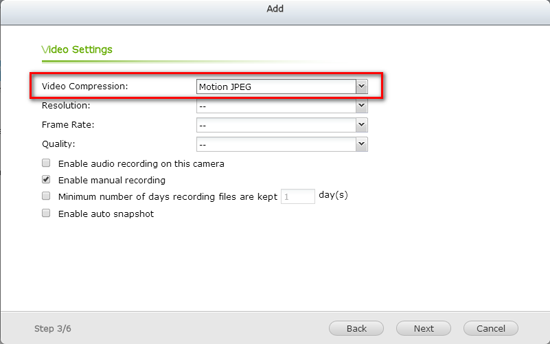
Trong phần này, bạn sẽ thấy “Schedule Settings.”, trên bảng, 0~23 là khoản thời gian. Ví dụ, 0 là 00:00~01:00, 1 là 01:00~02:00. Bạn có set ghi hình liên tục trong bất cứ khoản thời gian nào mình muốn
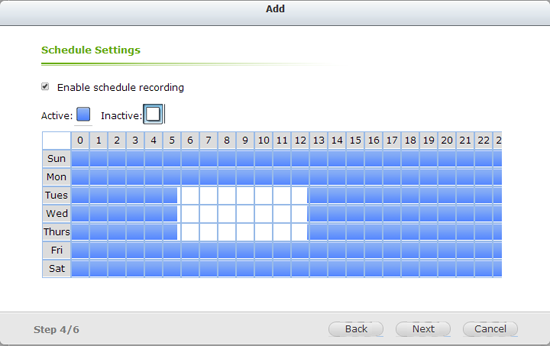
Sau đó chọn xác nhận thiết lập ở trang kế tiếp.
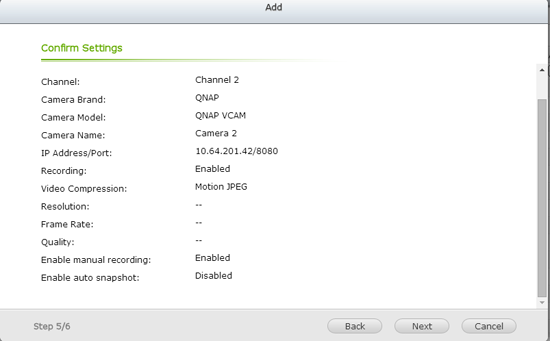
Sau khi đã thêm camera vào Surveillance Station, bạn có thể kiểm tra màn hình giám sát. Bạn có thể quan sát thấy Địa chỉ IP NVR được hiển thị ở phía trên bên trái. Nếu địa chỉ IP NAS không được hiển thị, điều này có nghĩa là kết nối không được thiết lập thành công.
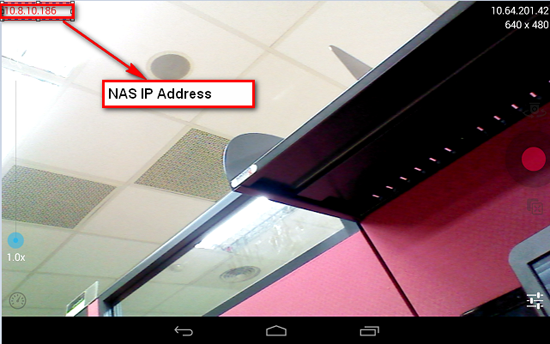
Truy cập vào “Monitor”,> Sau đó có thể bat91 đầu giám sát, và phát lại video đã ghi trong Surveillance Station.
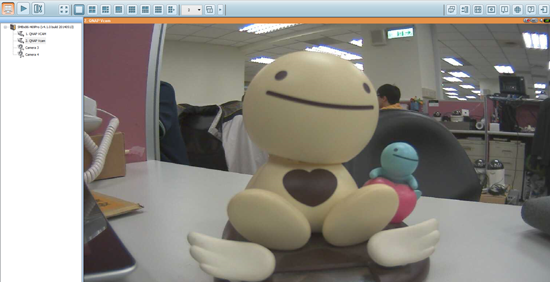
Chức năng của Camera:
Bạn nhấn vào nút như trong hình bên dưới để tùy chình chức năng của camera mà thiết bị cho phép. Xin chú ý là một số chức năng không được hỗ trợ trên thiết bị di động.
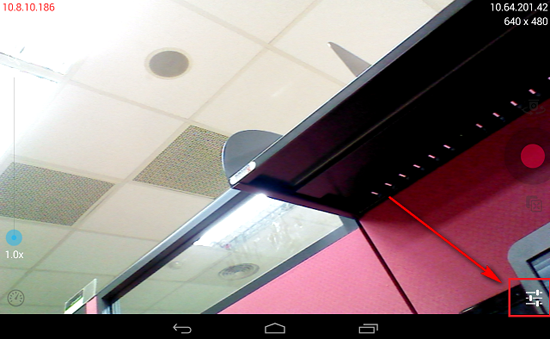
| Icon | Function | Description |
 | Anti-banding | Adjust the frequency of display panel. |
 | Color Effect | Adjust the color effect. |
 | Flash Mode | Enable/Disable flash. |
 | Focus Mode | Switch focus mode. |
 | Scene Mode | Switch scene |
 | White Balance | Switch white balance. |
 | Exposure Compensation | Adjust exposure compensation. |
 | Screen Rotation | Rotate screen. |
 | Black Screen | Turn on/off black screen to save power. |
Giới hạn:
- Vcam chỉ hỗ trợ Surveillance Station 5.0 hoặc bản mới hơn.
- Có thể hao pin hơn trong lúc sạc khi thiết lập chuẩn nén là H.264 và độ phân giải 1280*720.
- Do phần cứng và giới hạn mạng ,“Frame rate” và “Bit rate” có thể không đạt được giá trị như thiết lập trên thiết bị di dộng.
- Cả thiết bị di động và Turbo NAS phải cùng lớp mạng.
- Chuẩn nén H.264 hiện tại không hỗ trợ iOS.
- Chuẩn nén H.264 có thể không hoạt động trên một số thiết bị do giới hạn phần cứng. Danh sách các thiết bị đã được test:
| Nhà sản xuất | Sản phẩm | Phiên bản Android | Kết Quả |
| Acer | Iconia B1-A71 | 4.1.2 | Pass |
| LG | Nexus 4 | 4.2.2 | Pass |
| Samsung | Galaxy Nexus | 4.2.2 | Pass |
| Samsung | Galaxy Note 10.1 | 4.1.1 | Pass |
| Asus | Padfone infinity | 4.1.2 | Pass |

